win10环境变量如何恢复默认?
win10环境变量恢复默认的方法:首先在我的电脑图标找到系统属性窗口;然后在系统属性窗口中找到高级选择卡,在其中找到环境变量按扭并单击打开;接着在系统变量下的框中找到并单击选择Path变量名,并点编辑按扭;最后修改复制的变量值即可。
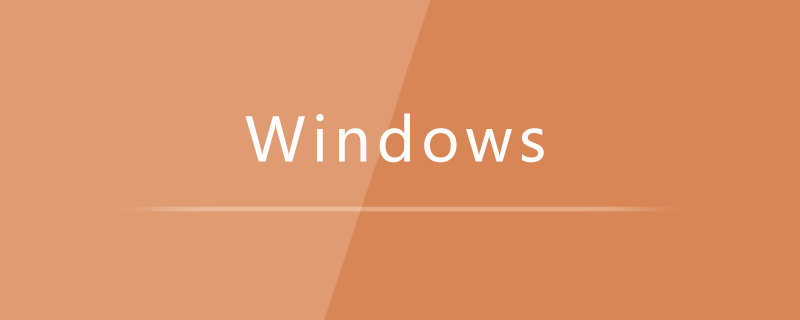
win10环境变量恢复默认的方法:
1、在我的电脑图标中右键属性找到系统属性窗口;
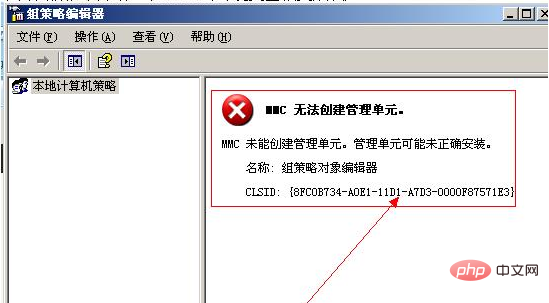
2、然后在系统属性窗口中找到高级选择卡,在高级选项卡中找到环境变量按扭并单击打开;
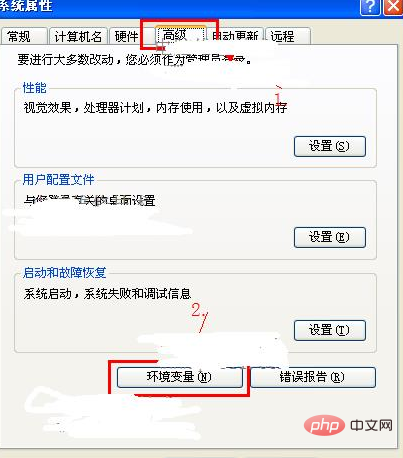
3、在弹出的环境变量窗口中,在系统变量(S)下的框中找到并单击选择Path变量名,然后点编辑(N)按扭;
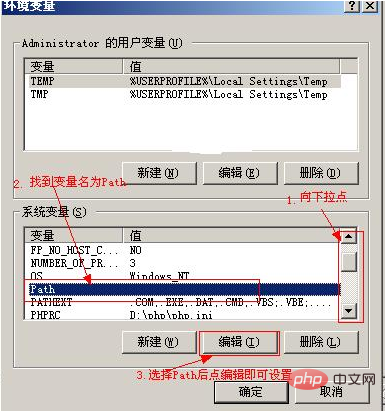
4、选择变量名为Path的编辑之后,会出现如下图所示的窗口:
在变量值复制出来然后修改为:
%SystemRoot%\system32;%SystemRoot%;%SystemRoot%\System32\Wbem
相关学习推荐:windows服务器运维教程
以上是win10环境变量如何恢复默认?的详细内容。更多信息请关注PHP中文网其他相关文章!

热AI工具

Undresser.AI Undress
人工智能驱动的应用程序,用于创建逼真的裸体照片

AI Clothes Remover
用于从照片中去除衣服的在线人工智能工具。

Undress AI Tool
免费脱衣服图片

Clothoff.io
AI脱衣机

AI Hentai Generator
免费生成ai无尽的。

热门文章

热工具

记事本++7.3.1
好用且免费的代码编辑器

SublimeText3汉化版
中文版,非常好用

禅工作室 13.0.1
功能强大的PHP集成开发环境

Dreamweaver CS6
视觉化网页开发工具

SublimeText3 Mac版
神级代码编辑软件(SublimeText3)

热门话题
 详细介绍如何在Windows 11上打开环境变量设置
Dec 30, 2023 pm 06:07 PM
详细介绍如何在Windows 11上打开环境变量设置
Dec 30, 2023 pm 06:07 PM
环境变量功能是系统中的配置程序运行必备工具,但是在最新的win11系统中还有许多的用户不知道怎么设置打开,下面就给你们带来了win11环境变量打开位置详细介绍,快来一起学习操作一下吧。win11环境变量在哪:1、首先输入“win+R”,打开运行框。2、然后在里面输入命令:controlsystem。3、在打开的系统信息界面中,选择左侧菜单的“高级系统设置”。4、随后在打开的“系统属性”窗口选择下方的“环境变量”选项。5、最后在打开的环境变量中,即可根据需求进行相关的设置。
 windows10运行在哪里打开
Mar 19, 2024 pm 05:57 PM
windows10运行在哪里打开
Mar 19, 2024 pm 05:57 PM
三种常用的方法:1、最便捷的方法是同时按下Windows键和R键;2、通过快捷菜单或开始菜单来访问“运行”;3、通过输入特定的命令,用户可以快速启动程序、打开文件或文件夹、配置系统设置等。
 windows10安装失败
Mar 12, 2024 pm 05:09 PM
windows10安装失败
Mar 12, 2024 pm 05:09 PM
windows10安装失败的解决办法:1、检查硬件;2、更新驱动程序;3、使用可靠的安装介质;4、清理现有系统;5、检查系统要求;6、调整BIOS/UEFI设置;7、清除病毒。
 windows10激活密钥大全最新2024
Mar 19, 2024 pm 03:45 PM
windows10激活密钥大全最新2024
Mar 19, 2024 pm 03:45 PM
获取 Windows 10 激活密钥是充分体验其功能的关键。合法的方式是购买正版密钥,然后通过系统设置中的“激活”选项进行激活。使用非法或盗版密钥可能带来安全风险,并且是对知识产权的侵犯。本文将指导您通过合法途径获取和激活 Windows 10 激活密钥,确保您的计算机安全并支持软件开发者的劳动成果。
 Win11怎么配置python环境变量? win11python添加环境变量的技巧
Feb 29, 2024 pm 04:30 PM
Win11怎么配置python环境变量? win11python添加环境变量的技巧
Feb 29, 2024 pm 04:30 PM
Win11系统作为最新的Windows操作系统,用户们在使用时可能会遇到一些配置问题。其中,配置Python环境变量是一个常见的需求,因为它可以让用户在任何位置轻松地使用Python命令。本文将介绍如何在Win11系统中配置Python环境变量,以便于用户能够更方便地使用Python编程语言。1、桌面【右键】点击此电脑,在打开的菜单项中,选择【属性】;2、接着,相关链接下,找到并点击【高级系统设置】;3、系统属性窗口,点击下方的【环境变量】;4、环境变量窗口,系统变量下,选择【Path】,再点击
 设置Linux系统的PATH环境变量步骤
Feb 18, 2024 pm 05:40 PM
设置Linux系统的PATH环境变量步骤
Feb 18, 2024 pm 05:40 PM
Linux系统如何设置PATH环境变量在Linux系统中,PATH环境变量用于指定系统在命令行中搜索可执行文件的路径。正确设置PATH环境变量可以方便我们在任何位置执行系统命令和自定义命令。本文将介绍如何在Linux系统中设置PATH环境变量,并提供详细的代码示例。查看当前的PATH环境变量在终端中执行以下命令,可以查看当前的PATH环境变量:echo$P
 如何配置Tomcat环境变量
Oct 26, 2023 am 10:41 AM
如何配置Tomcat环境变量
Oct 26, 2023 am 10:41 AM
配置Tomcat环境变量需要在系统中添加CATALINA_HOME变量,并将Tomcat的安装路径添加到PATH变量中。 在windows中的步骤是先下载和安装Tomcat、打开系统属性窗口、打开环境变量设置、添加Tomcat环境变量、修改Path变量和验证配置。在linux中的步骤是先下载和安装Tomcat、打开终端窗口、编辑bashrc文件、添加Tomcat环境变量等等。
 windows10环境变量设置教程
Jul 15, 2023 pm 06:09 PM
windows10环境变量设置教程
Jul 15, 2023 pm 06:09 PM
环境变量是操作体系中的一个重要设置,可是有的windows10用户还不清楚环境变量应该怎样设置。其实办法很简单,翻开运转窗口,经过sysdm.cpl指令调出体系特点窗口,之后切换到高档选项卡,就能看到有个环境变量的按钮了,点击这个按钮就能进入环境变量的设置界面了,之后根据实际需要去设置就行了。windows10环境变量怎样设置:1、首先在电脑上翻开运转窗口,接着在窗口内输入sysdm.cpl然后回车。2、在体系特点界面内挑选高档,然后点击环境变量。3、在这里咱们可以看到所显现的变量,单机新建就能






